แล้วเขียนความคิดเห็นของคุณ
ReiBoot - ซอฟต์แวร์ซ่อมแซมระบบ iOS ฟรี อันดับ 1
แก้ไขปัญหา iOS กว่า 150 รายการ โดยไม่สูญเสียข้อมูล & อัพเกรด/ดาวน์เกรด iOS 26 อย่างปลอดภัย
ReiBoot: เครื่องมือซ่อม iOS อันดับ 1
แก้ไขปัญหา iOS 150+ รายการ โดยไม่ลบข้อมูล
support apple com ipad restore แก้ยังไง? ในบทความนี้ เราได้กล่าวถึง 4 วิธีที่มีประสิทธิภาพซึ่งคุณสามารถแก้ไขปัญหา iPad ขึ้น support apple com ipad restore
เช่นเดียวกับอุปกรณ์เรือธงของ Apple ส่วนใหญ่ มีความเป็นไปได้ที่ iPad ios 26/18 ของคุณอาจติดอยู่ในโหมดการกู้คืนเมื่อใดก็ตามที่คุณพยายามอัปเดตอุปกรณ์หรือเปิดใช้งานโหมดการกู้คืนของอุปกรณ์ ภายใต้สถานการณ์ดังกล่าว ตัวเลือกบังคับรีสตาร์ทถือเป็นวิธีที่ง่ายที่สุดวิธีหนึ่งซึ่งคุณสามารถแก้ไข iPad Mini 6 หรือ iPad pro ค้างอยู่ในโหมดการกู้คืนได้
การบังคับรีสตาร์ทเป็นวิธีที่มีประสิทธิภาพในการรีบูตอุปกรณ์เพื่อแก้ไข ios 26/18 iPad ที่ติดอยู่ในโหมดการกู้คืน สิ่งที่คุณต้องทำคือทำตามคำแนะนำด้านล่าง

iPad ที่มีปุ่มโฮม
iPad ที่ไม่มีปุ่มโฮม
มีปัญหาเกี่ยวกับซอฟต์แวร์จำนวนหนึ่งเนื่องจากคุณอาจประสบปัญหาติดขัดในอุปกรณ์ของคุณ ตัวอย่างเช่น หากคุณเป็นผู้ใช้ iPad คุณอาจประสบปัญหาที่ ios 26/18 iPad ค้างอยู่ที่หน้าจอกู้คืนหรือ iPad ค้างอยู่ในโหมดการกู้คืนและจะไม่กู้คืนในขณะที่คุณอัปเดตอุปกรณ์ คุณสามารถแก้ไขปัญหาดังกล่าวได้อย่างง่ายดายโดยใช้ซอฟต์แวร์ซ่อมแซมระบบ ReiBoot
Tenorshare ReiBoot เป็นเครื่องมือแบบ all-in-one ที่นำเสนอโซลูชันการกู้คืนทุกประเภทเพื่อแก้ไข iPad pro ของคุณที่ติดอยู่ในโหมดการกู้คืนโดยไม่สูญเสียข้อมูลแม้แต่บิตเดียว คุณสามารถลบ ios 26/18 iPad ของคุณที่ติดค้างอยู่ในโหมดกู้คืนได้ด้วยคลิกเดียวโดยใช้ซอฟต์แวร์ Tenorshare ReiBoot สิ่งที่คุณต้องทำคือทำตามขั้นตอนด้านล่าง
ดาวน์โหลด Tenorshare ReiBoot บนพีซีของคุณและเรียกใช้ จากนั้นเชื่อมต่อซอฟต์แวร์ที่คุณเพิ่งติดตั้งบนพีซีกับ iPad ของคุณ

จากนั้นคลิกที่ตัวเลือก "คลิกเดียวเพื่อออกจากโหมดการกู้คืน" และรอให้กระบวนการเสร็จสิ้น โดยทั่วไป อุปกรณ์ของคุณจะออกจากโหมดการกู้คืนได้สำเร็จ แต่ถ้าล้มเหลว คุณสามารถใช้การซ่อมแซมมาตรฐานเพื่อซ่อมแซมระบบ iOS ได้
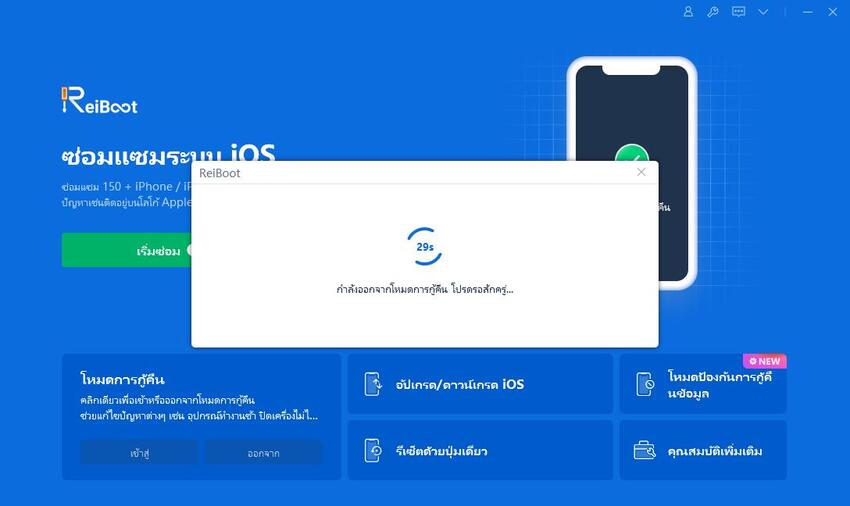
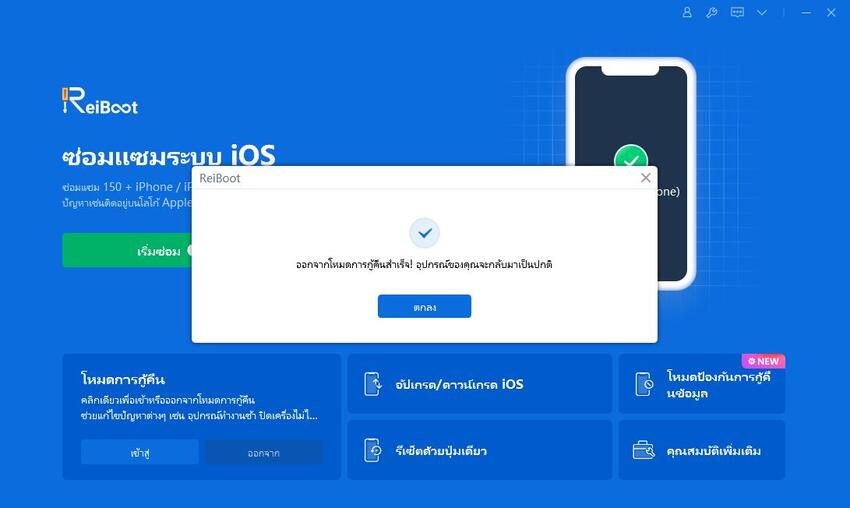
การดำเนินการนี้จะแก้ไขปัญหาและ iPad ios 26/18 ของคุณจะออกจากโหมดการกู้คืนโดยอัตโนมัติ
การใช้ iTunes ดั้งเดิมของ Apple เป็นอีกทางเลือกหนึ่งที่คุณสามารถนำ iPad ของคุณออกจากปัญหาที่ติดขัดได้ อย่างไรก็ตาม มันมีข้อดีและข้อเสียของมันเอง นอกเหนือจากการแก้ไข ios 26/18 iPad ของคุณที่ค้างอยู่ในโหมดการกู้คืนแล้ว ยังมีความเป็นไปได้ที่คุณอาจสูญเสียข้อมูลที่จัดเก็บไว้ทั้งหมด
การใช้ iTunes เพื่อกู้คืน iPad เป็นเพียงทางเลือกเมื่อคุณกล้าพอที่จะเสี่ยงกับการสูญเสียข้อมูลของคุณ อย่างไรก็ตาม ควรทำการสำรองข้อมูลก่อนใช้ iTunes นี่คือคำแนะนำทีละขั้นตอนสำหรับการใช้ iTunes
เปิด iTunes จากนั้นหน้าต่างจะปรากฏขึ้น

หากไม่มี ให้คลิกไอคอน iPad > สรุป > กู้คืน iPad จากนั้นคลิกที่ปุ่ม "กู้คืน iPad" การดำเนินการนี้จะกู้คืน iPad ของคุณและอุปกรณ์ของคุณจะเริ่มต้นใหม่โดยอัตโนมัติ

การเข้าสู่ โหมด DFU ถือเป็นวิธีการกำจัดปัญหาที่ iTunes ของคุณค้างอยู่ที่การเตรียม iPad สำหรับการกู้คืน DFU เป็นโหมดอัพเดตเฟิร์มแวร์ของอุปกรณ์ ซึ่งแตกต่างจากโหมดการกู้คืนของ iPad อย่างสิ้นเชิง อย่างไรก็ตาม คุณสามารถใช้เป็นทางเลือกระยะสั้นในการแก้ไขปัญหาดังกล่าวได้ แต่มีความเป็นไปได้ที่อ
ประเด็นต่อไปนี้จะแนะนำคุณเกี่ยวกับวิธีเข้าสู่โหมด DFU เมื่อ iPad ios 26/18 ค้างอยู่ในโหมดกู้คืน
iPad ที่มี ID ใบหน้า:
ปล่อยปุ่มเปิด/ปิด แต่ยังคงกดปุ่มลดระดับเสียงค้างไว้ประมาณ 10 วินาที หากอุปกรณ์ของคุณเข้าสู่โหมด DFU สำเร็จ หน้าจอจะเป็นสีดำสนิท
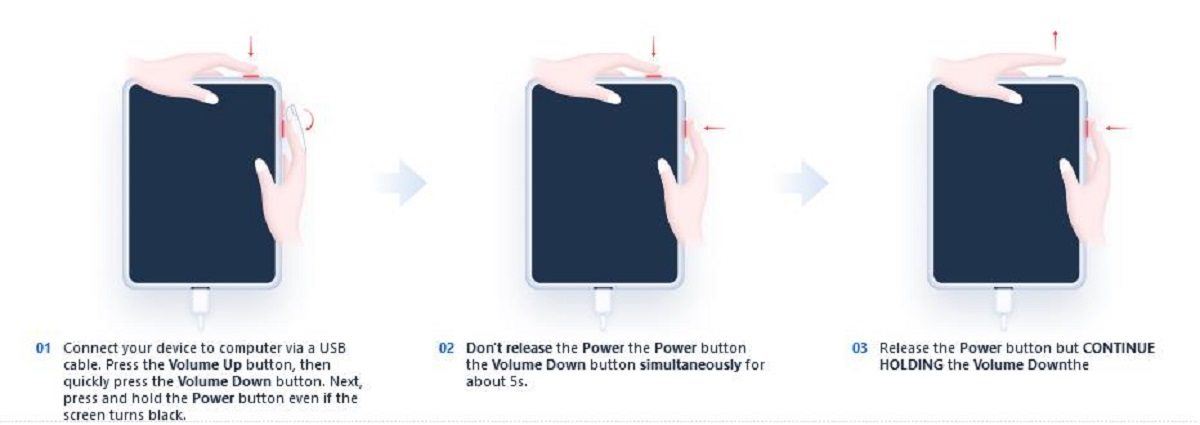
iPad ที่มีปุ่มโฮม:
จากนั้นคุณสามารถออกจากโหมด DFU ด้วยตนเองหรือใช้ ReiBoot เพื่อออกจากโหมด DFU
บทความนี้จบลงที่นี่ เชื่อว่าคุณก็รู้ว่าถ้า iPad ขึ้น support apple com ipad restore จะแก้ได้ยังไง บทความนี้ให้ข้อมูลเชิงลึกโดยย่อเกี่ยวกับวิธีแก้ไขปัญหาดังกล่าวได้อย่างง่ายดายโดยใช้ซอฟต์แวร์โหมดการกู้คืนที่ดีที่สุดตัวใดตัวหนึ่งในตลาดซึ่งปัจจุบันคือ Tenorshare ReiBoot
เพิ่มเพื่อน LINE กับ Tenorshare
รับข่าวสาร อัปเดตโปรโมชั่น และสิทธิพิเศษก่อนใคร!

แล้วเขียนความคิดเห็นของคุณ
Leave a Comment
Create your review for Tenorshare articles
โดย Pheeraphat Sirikul
2025-12-09 / iOS 16
ให้คะแนนเลย!